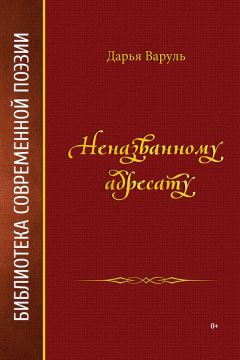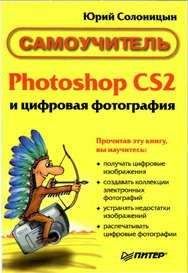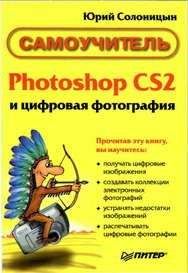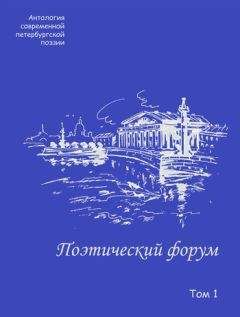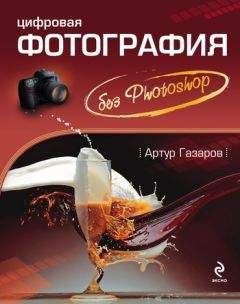Юрий Солоницын - Photoshop CS2 и цифровая фотография (Самоучитель). Главы 1-9
• кнопку вызова контекстного меню.
Кнопка вызова контекстного меню предоставляет доступ к следующим группам команд:
• режимы отображения панели;
• управление правилами пунктуации;
• управление выключкой и расстановкой переносов;
• управление стилями набора;
• управление панелью.
ПанельPathsПанель Paths (Контуры) предназначена для работы с контурами и векторными масками.
ПРИМЕЧАНИЕ. Контур — объект, состоящий из отрезков прямых и кривых линий с опорными точками. Векторной маской называется слой, содержащий векторную фигуру, созданную при помощи соответствующих инструментов.
Панель вызывается на экран командой меню Window • Paths (Окно • Контуры).
Внешний вид панели представлен на рис. 9.25.
Как видно из рис. 9.25, рабочая область панели содержит следующие элементы:
• список контуров и векторных масок;
• кнопки работыс контурами;
• кнопку вызова контекстного меню.
Рис. 9.25. Внешний вид панели Paths
Кнопка вызова контекстного меню предоставляет доступ к следующим группам команд:
• режимы отображения панели;
• управление контурами: создание контура, создание копии и удаление выбранного контура;
• создание рабочего контура;
• работа с контурами: создание выделения из контура, заливка контура выбранным цветом, обводка контура кистью;
• подготовка к экспорту;
• настройка панели.
Панель StylesПанель Styles (Стили) позволяет оформить слой уже готовыми стилями. Панель вызывается на экран командой меню Window • Styles (Окно • Стили).
Внешний вид панели Styles (Стили) представлен на рис. 9.26.
Рис. 9.26. Внешний вид панели Styles
Как видно из рис. 9.26, рабочая область панели содержит следующие элементы:
• каталог стандартных стилей;
• кнопки работы со стилями;
• кнопку вызова контекстного меню.
Кнопка вызова контекстного меню предоставляет доступ к следующим группам команд:
• режимы отображения панели;
• работа со стилями;
• управление каталогом стилей;
• составление каталога образцов стилей;
• восстановление, загрузка, сохранение и замена стилей;
• управление текущим набором стилей в каталоге образцов.
Панель SwatchesПанель Swatches (Каталог) предоставляет возможность выбрать основной и фоновый цвета, а также создать собственную библиотеку цветов. Панель вызывается на экран командой меню Window • Swatches (Окно • Каталог). Внешний вид панели представлен на рис. 9.27.
Рис. 9.27. Внешний вид панели Swatches
Как видно из рис. 9.27, рабочая область панели содержит следующие элементы:
• каталог цветов;
• кнопки работы с образцами цветов, слева направо: Create new swatch of foreground color (Создать новый образец основного цвета), Delete swatch (Удалить образец);
• кнопку вызова контекстного меню.
Кнопка вызова контекстного меню предоставляет доступ к следующим группам команд:
• режимы отображения панели;
• работа с каталогом образцов цвета: New Swatch... (Новый образец...) — создание собственного образца;
• управление каталогом образцов цвета:
— Small Thumbnail (Маленький образец);
— Small List (Мелкий список);
• составление каталога образцов цвета: Preset Manager... (Менеджер установок...);
• управление каталогом образцов цвета:
— Reset Swatches... (Восстановить образцы...);
— Load Swatches... (Загрузить образцы...);
— Save Swatches... (Сохранить образцы...);
— Replace Swatches... (Заменить образцы...).
Панель Tool PresetsПанель Tool Presets (Предустановки инструментов) предоставляет возможность создать и сохранить набор предустановок для каждого инструмента. Панель вызывается на экран командой меню Window • Tool Presets (Окно • Предустановки инструментов). Внешний вид панели представлен на рис. 9.28.
Рис. 9.28. Внешний вид панели Tool Presets
Как видно из рис. 9.28, рабочая область панели содержит следующие элементы:
• список предустановок;
• флажок Current Tool Only (Только текущий инструмент);
• кнопки работы с предустановками;
• кнопку вызова контекстного меню.
Кнопка вызова контекстного меню предоставляет доступ к следующим группам команд:
• режимы отображения панели;
• работа с предустановками инструментов;
• управление отображением предустановок инструментов;
• управление видом списка предустановок инструментов;
• управление инструментами;
• составление списка предустановок инструментов;
• управление списком предустановок инструментов;
• управление текущим набором предустановок инструмента в списке.
Панель ToolsПанель Tools (Инструменты) предназначена для работы с инструментарием Adobe Photoshop. Панель вызывается на экран командой меню Window • Tools (Окно • Инструменты). Внешний вид панели представлен на рис. 9.29.
Рабочая область панели содержит следующие элементы:
• инструменты;
• вкладка выбора основного и фонового цветов;
• кнопки режимов редактирования изображения;
• кнопки режимов отображения;
• кнопку перехода в программах ImageReady.
Рис. 9.29. Внешний вид панели Tools
Изучив эту главу, вы получили представление о том, как работать с панелями инструментов и какие возможности дает вам их применение.